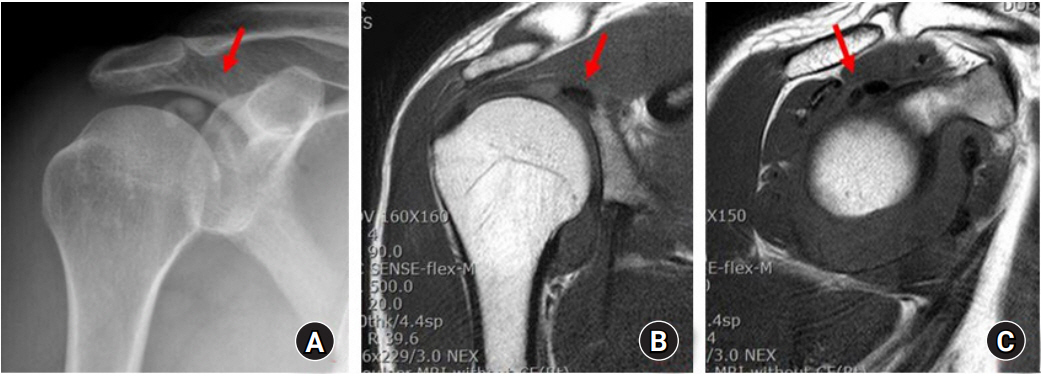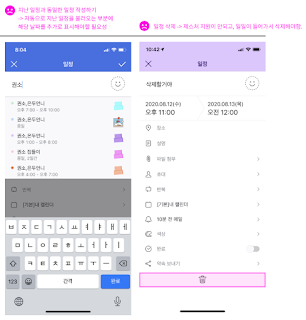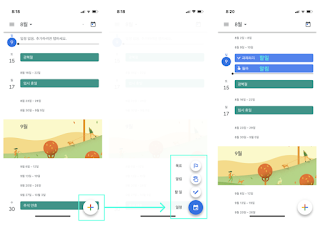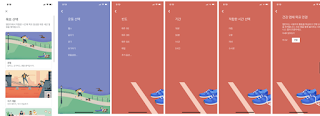UX스터디 「depth」에서 2번째의 사례 연구법으로서 Main Task가 같은 앱을 비교, 분석하기로 했다.제가 정한건 캘린더 일정 테마의 Main Task이고 그 어플에서
– 네이버 달력 – 구글 달력 – Time Blocks – Time Tree – Daily To Do
이렇게 5개 앱을 선정해 직접 비교 분석했다. 자세한 분석 내용은 아래의 피그마링크에서 확인할 수 있다.
https://www.figma.com/file/K7E6edwp0bHIGndiqC7eNB with Figmawww.figma.com

1탄 – 네이버 캘린더, 구글 캘린더
이번 포스팅에서는 해당 앱에서 드러나는 차별적인 특징 요소들을 분석했고, 특히 주 캘린더로 사용하고 있는 네이버 캘린더에서 내가 느낀 주관적인 불편한 점을 정리했다.
1. 네이버 캘린더 – PC와 자유자재로 & 네이버 서비스와 연동 1) 차별화되는 특징
우선 현재 시간을 기준으로 다음 일정의 날씨 정보를 제공한다.

둘째, 햄버거 메뉴에서 들어가면 자신이 설정한 시간표를 캘린더에 표시할 수 있고, 각각 구독한 캘린더까지 표시할 수 있다. 구독 달력으로는 국가별 휴일 일정 달력뿐 아니라 네이버가 공개하고 있는 다양한 인기 공개 달력을 구독할 수 있다. 특히 야구 등 스포츠 경기 일정을 매일 확인하는 사람에게는 매우 유용한 정보가 될 것으로 보인다.

2-1) 불편한 점 – “할 일” 작성으로 표시
네이버 달력의 첫 번째 불편한 점은 할 일의 작성과 표시다. 우선 네이버 달력을 주 달력으로 사용하는데 이번 분석에서 프레스 제스처 기능이 있다는 사실을 처음 알았다. 언제나 화면 우측 하단에 플로팅 되어 있는 + 버튼을 선택하면, 곧바로 스케줄 작성으로 이행 하기 때문에, 「하는 것」의 작성도 쉽지 않게 되었다. 할 일 작성은 프레스 제스처를 통해, 또는 햄버거 메뉴에 들어가 할 일 탭에 들어가는 2단계를 거쳐야 한다.
일의 작성 과정도 내게는 완벽한 것이 아니었다. ‘운동한다’는 것을 쓰고 바로 오른쪽 상단의 체크 버튼을 누르면 달력에는 표시되지 않는 ‘할 일 메모’ 하나가 생성된다. 다음 주까지 매일 하고 싶었는데”완료일”라는 토글 버튼 설정을 눌렀다. 자동적으로 현재 날짜가 입력됐다. 여기서 엇갈린 점 중 하나는 다음 주까지로 하려면 완료일을 다음 주로 설정해야 하는지 의문이었다. 그런데 아래에 ‘반복’ 이라는 설정 입력이 하나 더 생성되어 있었다. 반복을 설정하기 위해서 탭을 하면, 또 다른 탭이 나왔다. 여기서 두 번째 혼선이 나타났다. 완료일 날짜와 반복 탭의 종료일이 어떻게 다른지 의문이었다. 지금 일요일부터 다음주 일요일까지 매일 반복한다면 완료일은 다음주 일요일이 되지 않을까 생각했다. 이 절차에 대한 올바른 입력은 아래 슬라이드의 마지막 사진과 같이 할 일을 하루 한 번만 생각하고 완료일은 오늘로 표시, 반복 탭 종료일에 반복을 종료하는 다음 일요일을 입력하는 것이다.

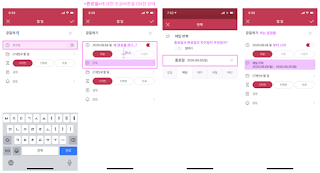
자신만 이런 혼란을 겪고 있나 싶어 네이버 달력을 자주 쓰는 친구 1명과 부모님에게도 할 일을 만들어 달라고 부탁했다. 똑같은 현상이 나타났다. 반복해 탭을 설정하는 것으로부터 똑같은 복잡함과 혼란을 느끼게 되었다. 이를 개선하기 위해서는 ‘완료일’과 ‘종료일’이라는 문구에 대한 정확한 가이드 설명이 필요하다. 누구나 이해하기 쉽게 단어를 바꾸거나 문장으로 풀어 입력하도록 하면 어떨까. 또 반복 탭이 새로 표시될 것이 아니라 한 화면에서 함께 설정할 수 있도록 설계해야 한다.
![[프로그래머스 Level 1] [프로그래머스 Level 1]](https://file.eternals.kr/wp-content/plugins/contextual-related-posts/default.png)